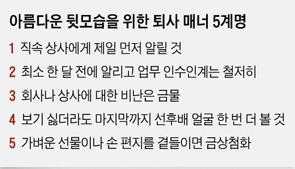티스토리 뷰
스마트폰 배터리는 많은 사람들이 고민하는 부분입니다.
스마트폰을 자주 사용하는 만큼 배터리 소모도 빨라져서 하루 종일 사용하기 어려울 때가 많습니다.
이번 포스팅에서는 스마트폰 배터리를 오래 사용하는 꿀팁 7가지를 소개해, 배터리 소모를 줄이고 더욱 효율적으로 스마트폰을 사용하는 방법을 알아보겠습니다.

1. 화면 밝기 낮추기
화면 밝기는 배터리 소모의 가장 큰 요인 중 하나입니다.
화면이 밝을수록 배터리 소모가 커지기 때문에, 자동 밝기 기능을 끄고 수동으로 밝기를 조절하는 것이 좋습니다.
일반적인 실내 환경에서는 화면 밝기를 50% 이하로 낮추는 것이 적절합니다.
설정 → 디스플레이 → 화면 밝기에서 자동 밝기 기능을 끄고, 필요할 때마다 수동으로 조절하세요.

2. 백그라운드 앱 사용 제한
스마트폰에서 여러 앱이 백그라운드에서 실행되고 있을 경우, 배터리를 지속적으로 소모하게 됩니다.
사용하지 않는 앱은 백그라운드에서 종료하거나 백그라운드 실행을 제한하면 배터리 소모를 크게 줄일 수 있습니다.
설정 → 애플리케이션 → 백그라운드 실행 제한에서 불필요한 앱의 백그라운드 실행을 중지하세요.

3. GPS, Wi-Fi, 블루투스 비활성화
GPS, Wi-Fi, 블루투스 같은 기능은 배터리 소모가 매우 큽니다.
사용하지 않을 때는 비활성화하는 것이 좋습니다.
특히, GPS는 배터리를 많이 소모하는 기능이기 때문에,
위치 기반 앱을 사용하지 않을 때는 꺼두는 것이 효율적입니다.
스마트폰 상단의 빠른 설정 메뉴에서 GPS, Wi-Fi, 블루투스를 쉽게 켜고 끌 수 있습니다.

4. 배터리 절약 모드 사용
스마트폰에는 배터리 절약 모드가 내장되어 있어, 배터리 소모를 줄이는 데 효과적입니다.
배터리 절약 모드를 활성화하면 불필요한 앱 실행이 제한되고,
자동 업데이트 같은 기능이 일시적으로 중지되어 배터리 사용 시간을 연장할 수 있습니다.
설정 → 배터리 → 배터리 절약 모드에서 배터리 절약 모드를 켜서 사용하세요.

5. 자동 동기화 기능 끄기
이메일, 캘린더, 클라우드와 같은 앱은 자동 동기화 기능을 사용하여 실시간으로 데이터를 업데이트합니다.
이 기능은 배터리를 많이 소모할 수 있으므로,
꼭 필요하지 않은 앱의 자동 동기화는 끄는 것이 좋습니다.
설정 → 계정 및 동기화에서 필요한 앱만 자동 동기화 기능을 켜두고, 나머지는 비활성화하세요.
6. 앱 업데이트 수동 설정
앱이 자동으로 업데이트될 때마다 배터리가 소모될 수 있습니다.
따라서 앱 업데이트는 수동으로 설정하고,
Wi-Fi 환경에서만 업데이트하도록 설정하면 배터리를 절약할 수 있습니다.
앱 스토어 → 설정 → 자동 업데이트에서 자동 업데이트를 꺼두고, Wi-Fi 환경에서만 업데이트를 진행하세요.
7. 불필요한 알림 끄기
앱에서 보내는 푸시 알림도 배터리를 소모합니다.
특히 자주 사용하지 않는 앱에서 오는 알림은 꺼두는 것이 좋습니다.
불필요한 알림을 끄면, 스마트폰의 배터리 소모를 줄이고 집중력도 향상시킬 수 있습니다.
설정 → 알림에서 각 앱별로 알림을 관리하고, 필요 없는 알림은 꺼두세요.
스마트폰 배터리를 오래 사용하는 방법은 화면 밝기 조절, 백그라운드 앱 관리, 불필요한 기능 비활성화와 같은 기본적인 설정을 통해 가능합니다.
위에서 소개한 7가지 꿀팁을 활용하면 스마트폰 배터리 사용 시간을 연장하고, 더욱 효율적으로 스마트폰을 사용할 수 있습니다.
'각종정보' 카테고리의 다른 글
| 백패커2 천원의 아침밥 광주여대 학생들이 오고있다. (3) | 2024.10.13 |
|---|---|
| 자취생을 위한 가성비 생활 꿀팁 필수 아이템 7가지 추천 (9) | 2024.10.09 |
| 기막힌 유산 몇부작 등장인물 까지 한눈에 쉽게 (0) | 2020.08.30 |
| 9호 태풍 마이삭 경로 및 10호 태풍 하이선 (0) | 2020.08.27 |
| 강아지가 먹으면 좋은 음식, 먹으면 안되는 음식 (0) | 2020.08.17 |